Iako smo vidjeli desetak dizala sustava Windows 7Prije izmjene animacija za prilagođavanje početnog sustava Windows 7, gotovo svi zahtijevaju veliko podešavanje s hrpom sistemskih DLL datoteka kako bi se Windows 7 zadan zaslon za pokretanje sustava zamijenio prilagođenim. Ali ovaj put imamo jednostavan alat za upotrebu, Ažuriranje sustava za pokretanje sustava Windows 7, koji ne zamjenjuje samo zadani Windows 7logotip animacije s prilagođenom slikom / logotipom, ali omogućuje promjenu ostalih elemenata zaslona za pokretanje, kao što su pozadina zaslona, tekst veličine i boje, položaj teksta s mogućnošću promjene fonta i margine i tako dalje. Uz to vam omogućuje promjenu zaslona za nastavak Windows 7 s prilagođenim fontom i pozadinom. Jednostavno se možete vratiti na zadane zaslone za pokretanje i ponovno pokretanje sustava Windows 7 spremanjem prije nego što započnete prilagođavati njihove različite elemente.
Upotreba aplikacije je jednostavna. Prije početka, u izborniku File odaberite Save Boot Skin As, a zatim odaberite mjesto na koje želite spremiti zadani ekran za pokretanje sustava Windows 7. Sada je sigurno izvršiti promjene na ekranu za pokretanje sustava Windows 7. Za početak, na kartici Dizanje, s padajućeg izbornika odaberite Statična slika ili Animacija. Nakon umetanja u glavni zaslon možete odabrati promjenu pozadine, boje poruke i teksta. Na dnu su prisutni oba statička uređivača tekstualnih poruka. Na kartici Poruke 1 možete promijeniti Pokretanje teksta sustava Windows, njegovu veličinu, položaj i boju, dok kartica Poruka 2 omogućuje vam da provjerite prilagođavanja Autorska prava Microsofta tekst.

Preporučljivo je igrati animaciju prijeprimjenom promjena. Način rada Fullscreen dostupan je i za provjeru animacije za pokretanje sustava Windows 7 na cijelom zaslonu. Slično tome, možete promijeniti zaslon nastavljanja sustava Windows 7. Prijeđite na karticu Resuming (Ponovo nastavlja) i počnite mijenjati različite elemente zaslona.
Nakon što ste prilagodili boot i Windows 7nastavite zaslone, kliknite Primijeni da biste automatski zamijenili DLL-ove za pokretanje sustava Windows 7 s prilagođenim. Sada ponovno pokrenite Windows kako biste pogledali novo primijenjenu animaciju.
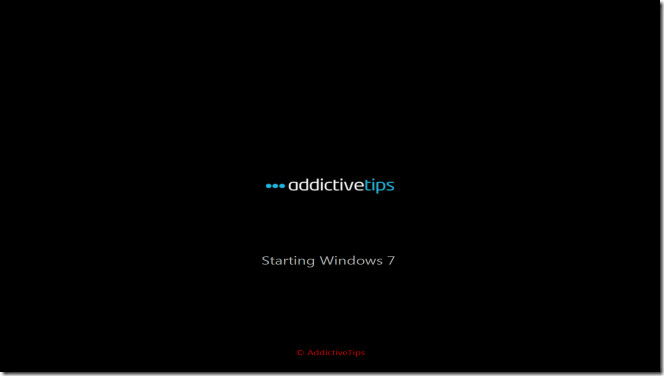
Preuzmite Windows 7 Boot Updater













komentari